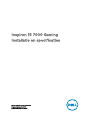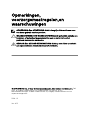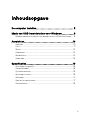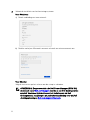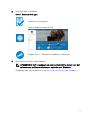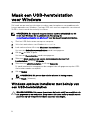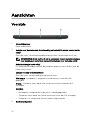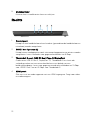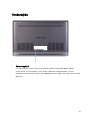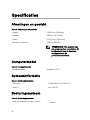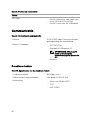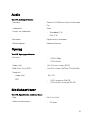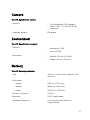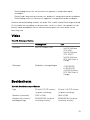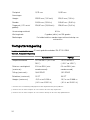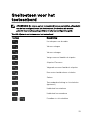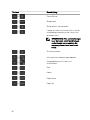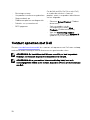Dell Inspiron 15 Gaming 7577 Snelstartgids
- Type
- Snelstartgids

Inspiron 15 7000 Gaming
Installatie en specicaties
Model computer: Inspiron 15-7577
Regelgevingsmodel: P72F
Regelgevingstype: P72F001

Opmerkingen,
voorzorgsmaatregelen,en
waarschuwingen
OPMERKING: Een OPMERKING duidt belangrijke informatie aan voor
een beter gebruik van het product.
WAARSCHUWING: EEN WAARSCHUWING duidt potentiële schade aan
hardware of potentieel gegevensverlies aan en vertelt u hoe het
probleem kan worden vermeden.
GEVAAR: Een GEVAAR-KENNISGEVING duidt op een risico op schade
aan eigendommen, lichamelijk letsel of overlijden.
© 2017-2018 Dell Inc. of haar dochtermaatschappijen. Alle rechten voorbehouden. Dell,
EMC, en andere handelsmerken zijn handelsmerken van Dell Inc. of zijn
dochterondernemingen. Andere handelsmerken zijn mogelijk handelsmerken van hun
respectieve eigenaren.
2018 - 10
Ver. A03

Inhoudsopgave
De computer instellen................................................... 5
Maak een USB-herstelstation voor Windows.................8
Windows opnieuw installeren met behulp van een USB-herstelstation..... 8
Aanzichten...................................................................10
Voorzijde................................................................................................. 10
Links........................................................................................................ 11
Rechts.................................................................................................... 12
Onderplaat.............................................................................................. 13
Beeldscherm........................................................................................... 14
Onderzijde...............................................................................................15
Specicaties................................................................ 16
Afmetingen en gewicht........................................................................... 16
Computermodel...................................................................................... 16
Systeeminformatie.................................................................................. 16
Besturingssysteem..................................................................................16
Geheugen................................................................................................17
Poorten en connectoren..........................................................................17
Communicatie.........................................................................................18
3

Draadloze module..............................................................................18
Audio.......................................................................................................19
Opslag.....................................................................................................19
Mediakaartlezer...................................................................................... 19
Toetsenbord........................................................................................... 20
Camera................................................................................................... 21
Toetsenblok.............................................................................................21
Batterij.................................................................................................... 21
Netadapter.............................................................................................22
Hybrid Power................................................................................... 22
Video......................................................................................................23
Beeldscherm.......................................................................................... 23
Computeromgeving................................................................................24
Sneltoetsen voor het toetsenbord............................... 25
Hulp verkrijgen en contact opnemen met Dell..............27
Bronnen voor zelfhulp.............................................................................27
Contact opnemen met Dell.....................................................................28
4

De computer instellen
1 Sluit de netadapter aan en druk op de aan-uitknop.
5

2 Voltooi de installatie van het besturingssysteem.
Voor Windows:
a) Maak verbinding met een netwerk.
b) Meld u aan bij uw Microsoft-account of maak een nieuw account aan.
Voor Ubuntu:
Volg de instructies op het scherm om de setup te voltooien.
OPMERKING: Zorg ervoor dat u de Dell Power Manager (DPM 3.0)
downloadt vanaf Dell.com/support voordat u een Dell dockingstation
aansluit. Voor meer informatie over het instellen van uw Dell
dockingstation, raadpleegt u
de gebruikershandleiding voor de Dell
dockingoplossing
op Dell.com/support/manuals.
6

3 Zoek Dell-apps in Windows.
Tabel 1. Zoek naar Dell apps
Registreer uw computer
Hulp en ondersteuning van Dell
SupportAssist - Controleer en update uw computer
4 Maak een herstelschijf voor Windows.
OPMERKING: Het is raadzaam om een herstelschijf te maken voor het
oplossen van problemen die kunnen optreden met Windows.
Raadpleeg voor meer informatie Maak een USB-herstelschijf voor Windows.
7

Maak een USB-herstelstation
voor Windows
Dell raadt aan om een herstelstation te maken voor het oplossen van problemen die
kunnen optreden met Windows. Een lege USB-stick met een capaciteit van minimaal
16 GB is vereist om de herstelschijf te maken.
OPMERKING: De volgende stappen kunnen variëren afhankelijk van de
versie van Windows die is geïnstalleerd. Raadpleeg de
ondersteuningswebsite van Microsoft voor de meest recente instructies.
1 Sluit het USB-ashstation aan op uw computer.
2 Vul in het zoekscherm van Windows Herstel in.
3 In de zoekresultaten klikt u op Maak een herstelstation.
Het venster Gebruikersaccountbeheer wordt weergegeven.
4 Klik op Ja om door te gaan.
Het venster Herstelstation wordt weergegeven.
5 Selecteer Maak een back-up van de systeembestanden naar het
herstelstation. en klik op Volgende.
6 Selecteer het USB-ashstation en klik op Volgende.
Er wordt een bericht weergegeven dat aangeeft dat alle gegevens op het USB-
ashstation worden verwijderd.
7 Klik op Maken.
OPMERKING: Dit proces kan enkele minuten in beslag nemen.
8 Klik op Finish (Voltooien).
Windows opnieuw installeren met behulp van
een USB-herstelstation
WAARSCHUWING: Dit proces formatteert de harde schijf en verwijdert ook
alle gegevens op uw computer. Zorg ervoor dat u een back-up maakt van de
gegevens op uw computer voordat u aan deze taak begint.
8

OPMERKING: Voordat u Windows opnieuw installeert, moet u ervoor
zorgen dat uw computer meer dan 2 GB geheugen en meer dan 32 GB
opslagruimte heeft.
1 Sluit het USB-herstelstation aan op uw computer.
2 Start de computer opnieuw op.
3 Druk op F12 als u het Dell-logo op het scherm ziet om naar het opstartmenu te
gaan.
Een bericht met Eenmalig opstartmenu voorbereiden verschijnt.
4 Nadat het opstartmenu is geladen, selecteert u het USB-herstelapparaat onder
UEFI BOOT.
Het systeem wordt opnieuw opgestart en een scherm met Kies de
toetsenbordindeling wordt weergegeven.
5 Kies uw toetsenbordindeling.
6 In het scherm Kies een optie klikt u op Problemen oplossen.
7 Klik op Herstellen vanaf een station.
8 Kies een van de volgende opties:
– Alleen mijn bestanden verwijderen voor een snelle formattering.
– Het station volledig opschonen voor een volledige formattering.
9 Klik op Herstellen om het herstelproces te starten.
Dit neemt enkele minuten in beslag en uw computer zal tijdens dit proces
opnieuw opstarten.
9

Aanzichten
Voorzijde
1 Linkerluidspreker
Biedt audio-output.
2 Lampje voor de status van de netvoeding en batterij/de status van de harde
schijf
Geeft de status van de batterijlading of de activiteit van de harde schijf aan.
OPMERKING: Druk op Fn+H om te schakelen tussen het statuslampje
voor voeding en batterij en het activiteitlampje voor de harde schijf.
Activiteitslampje harde schijf
Dit lampje gaat branden wanneer de computer gegevens leest of deze naar de
harde schijf schrijft.
Lampje voeding en batterijstatus
Geeft de status van de voeding en de batterij weer.
Wit lampje - netadapter is aangesloten en de batterij is meer dan 5%
opgeladen.
Oranje - Computer werkt op de accu en de accu heeft minder dan 5%
vermogen.
O (Uit)
– Netadapter is aangesloten en de accu is volledig opgeladen.
– Computer werkt op de accu en de accu heeft meer dan 5% vermogen.
– Computer is in slaapstand, sluimerstand of uitgeschakeld.
3 Rechterluidspreker
10

Biedt audio-output.
Links
1 Sleuf voor beveiligingskabel (voor Noble-sloten)
Sluit een beveiligingskabel aan om onbevoegd verplaatsen van uw computer te
voorkomen.
2 Netadapterpoort
Sluit een netadapter aan om uw computer op netvoeding aan te sluiten en om
de batterij op te laden.
3 Netwerkaansluiting
Hierop kunt u een Ethernet (RJ45) kabel aansluiten vanaf een router of een
breedbandmodem voor netwerk- of internettoegang.
4 USB 3.1 Gen 1-poort met PowerShare
Hierop kunnen randapparaten zoals externe opslagapparaten en printers worden
aangesloten.
Levert snelheden voor gegevensoverdracht tot 5 Gbps. Met PowerShare kunt u
uw USB-apparaten opladen, zelfs als uw computer is uitgeschakeld.
OPMERKING: Als de lading van de batterij minder dan 10 procent is,
moet u de netstroomadapter aansluiten om uw computer en USB-
apparaten die zijn aangesloten op de PowerShare-poort op te laden.
OPMERKING: Als er een USB-apparaat wordt aangesloten op de
PowerShare-poort voordat de computer wordt uitgeschakeld of in de
slaapstand wordt gezet, moet u het apparaat loskoppelen en opnieuw
aansluiten om het opladen te activeren.
OPMERKING: sommige USB-apparaten worden niet geladen wanneer
de computer is uitgeschakeld of in de slaapstand staat. Schakel in
dergelijke gevallen de computer in om het apparaat op te laden.
11

5 Mediakaartlezer
Hiermee kunt u mediakaarten lezen en schrijven.
Rechts
1 Headsetpoort
Hierop kan een hoofdtelefoon of een headset (gecombineerde hoofdtelefoon en
microfoon) worden aangesloten.
2 USB 3.1 Gen 1-poorten (2)
Hierop kunnen randapparaten zoals externe opslagapparaten en printers worden
aangesloten. Levert snelheden voor gegevensoverdracht tot 5 Gbps.
3 Thunderbolt 3-poort (USB 3.1 Gen 2 Type-C)/DisplayPort
Ondersteunt USB 3.1 Gen 2, DisplayPort 1.2, Thunderbolt 3 en u kunt ook
verbinding maken met een extern beeldscherm met behulp van een
beeldschermadapter. Levert voor gegevens overdrachtssnelheden tot 10 Gbps
voor USB 3.1 Gen 2 en tot 40 Gbps voor Thunderbolt 3.
4 HDMI-poort
Sluit een tv of een ander apparaat met een HDMI-ingang aan. Zorgt voor video-
en audioweergave.
12

Onderplaat
1 Gebied voor linksklikken
Indrukken om met de linkermuisknop te klikken.
2 Toetsenblok
Beweeg uw vinger over de touchpad om de muisaanwijzer te verplaatsen. Tik
voor linksklikken en Tik met twee vingers voor rechtsklikken.
3 Gebied voor rechtsklikken
Indrukken om met de rechtermuisknop te klikken.
4 Aan/uit-knop met optionele vingerafdruklezer
Druk op deze knop om de computer in te schakelen als deze is uitgeschakeld of
in de slaapstand staat.
Druk op deze knop om de computer in de slaapstand te zetten als hij is
ingeschakeld.
Houd de aan/uit-knop vier seconden ingedrukt om het afsluiten van de
computer te forceren.
Plaats uw vinger op de vingerafdruklezer om in te loggen op computer. Door
middel van de vingerafdruklezer herkent uw computer uw vingerafdrukken als
een toegangscode.
13

OPMERKING: U moet de vingerafdruklezer congureren om uw
vingerafdruk te registreren en toegang in te schakelen.
OPMERKING: U kunt het gedrag van de aan-uitknop aanpassen in
Energiebeheer. Raadpleeg voor meer informatie
Me and My Dell
op
https://www.dell.com/support/manuals.
Beeldscherm
1 Microfoon links
Biedt digitale geluidsuitvoer voor audio-opnamen en spraakoproepen.
2 Camera
Hiermee kunt u videochatten, foto's maken en video's opnemen.
3 Statuslampje voor camera
Gaat branden wanneer de camera wordt gebruikt.
4 Microfoon rechts
Biedt digitale geluidsuitvoer voor audio-opnamen en spraakoproepen.
14

Onderzijde
1 Servicetaglabel
De Servicetag is een unieke alfanumerieke identicatiecode door middel
waarvan de servicetechnici van Dell de hardware-componenten van uw
computer kunnen identiceren en toegang kunnen krijgen tot informatie over de
garantie.
15

Specicaties
Afmetingen en gewicht
Tabel 2. Afmetingen en gewicht
Hoogte 24,95 mm (0,98 inch)
Breedte 389 mm (15,31 inch)
Diepte 274,70 mm (10,81 inch)
Gewicht (maximaal) 2,66 kg (5,86 lbs)
OPMERKING: Het gewicht van
uw computer kan verschillen; dit
is afhankelijk van de bestelde
conguratie en de
productievariabiliteit.
Computermodel
Tabel 3. Computermodel
Computermodel Inspiron 15-7577
Systeeminformatie
Tabel 4. Systeeminformatie
Processor 7e generatie Intel Core i5/i7
Chipset Intel HM175
Besturingssysteem
Tabel 5. Besturingssysteem
Ondersteunde besturingssystemen
• Ubuntu
16

• Win10 Pro Standard
• Win10 Home Standard
• Win10 Home Plus
Geheugen
Tabel 6. Geheugenspecicaties
Sleuven Twee SODIMM-sleuven
Type DDR4
Snelheid 2400 MHz
Ondersteunde conguraties
Per sleuf voor geheugenmodule 4 GB, 8 GB en 16 GB
Totale geheugen 4 GB, 8 GB, 12 GB, 16 GB en
32 GB
Poorten en connectoren
Tabel 7. Poorten en connectoren
Extern
Netwerk Eén RJ45-poort
USB
• Twee USB 3.1 Gen 1-poorten
• Eén USB 3.1 Gen 1-poort met
PowerShare
• Thunderbolt 3-poort (USB 3.1 Gen 2
Type-C)/DisplayPort
Audio/video
• Eén HDMI 2.0a-poort (maximaal 4K-
ondersteuning)
• Eén headsetpoort (gecombineerde
poort voor hoofdtelefoon en
microfoon)
17

Tabel 8. Poorten en connectoren
Intern
M.2-kaart
• Eén M.2-kaartsleuf voor solid-state-
schijf (SATA of PCIe/NVMe)
• Eén M.2-sleuf voor WiFi/Bluetooth
Communicatie
Tabel 9. Ondersteunde communicatie
Ethernet 10/100/1000 Mbps Ethernet-controller
geïntegreerd op het moederbord
Wireless (Draadloos)
• Wi-Fi 802.11 ac
• Bluetooth 4.1/Bluetooth 4.2
OPMERKING: Windows 10
biedt op dit moment
ondersteuning t/m Bluetooth
4.1.
• Miracast
Draadloze module
Tabel 10.
Specicaties van de draadloze module
Overdrachtsnelheid 867 Mbps (max.)
Ondersteunde frequentiebanden Dual-band 2,4 GHz/5 GHz
Versleuteling
• 64-bits en 128-bits WEP
• TKIP
• AES-CCMP
18

Audio
Tabel 11. Audiospecicaties
Controller Realtek ALC3246 met Waves MaxxAudio
Pro
Luidsprekers Twee
Uitvoer van luidspreker
• Gemiddeld: 2 W
• Piek: 2 W
Microfoon Digitale array-microfoons
Geluidsregelaars Mediasneltoetsen
Opslag
Tabel 12. Opslagspecicaties
Interface
• SATA 6 Gbps
• PCIe/NVMe
Harde schijf Eén 2,5-inch station (SATA)
Solid-State Drive (SSD) Eén M.2-station (SATA of PCIe/NVMe)
Capaciteit
Harde schijf Tot 2 TB
SSD
• SATA: maximaal 256 GB
• PCIe/NVMe: maximaal 512 GB
Mediakaartlezer
Tabel 13.
Specicaties mediakaartlezer
Type Eén 2-in-1-sleuf
Ondersteunde kaarten
• SD-kaart
19

• Multimediakaarten
Toetsenbord
Tabel 14. Toetsenbordspecicaties
Type
• Toetsenbord met
achtergrondverlichting
• Toetsenbord zonder
achtergrondverlichting
Sneltoetsen Op sommige toetsen op het toetsenbord
staan twee symbolen. Deze toetsen
kunnen worden gebruikt om andere
tekens te typen of om secundaire
functies uit te voeren. Druk op Shift en
de gewenste toets om het andere teken
in te voeren. Druk op Fn en de gewenste
toets om secundaire functies uit te
voeren.
OPMERKING: Voor een betere
game-ervaring is de
voelbaarheidsindicator
beschikbaar op de S-toets.
OPMERKING: Druk op Fn+Esc
om het primaire gedrag van de
functietoetsen (F1 t/m F12) te
wisselen tussen twee modi: de
multimediatoetsmodus en de
functietoetsmodus.
OPMERKING: U kunt het gedrag
van de functietoetsen (F1-F12)
wijzigen door Werking
functietoets te wijzigen in het
BIOS-setupprogramma.
Sneltoetsen voor het toetsenbord
20

Camera
Tabel 15. Specicaties camera
Resolutie
• Stilstaand beeld: 0,92 megapixel
• Video: 1.280 x 720 (HD) bij 30 fps
(maximum)
Diagonale kijkhoek 74,9 graden
Toetsenblok
Tabel 16. Specicaties touchpad
Resolutie
• Horizontaal: 1.228
• Verticaal: 928
Afmetingen
• Breedte: 105 mm (4,14 inch)
• Hoogte: 80 mm (3,15 inch)
Batterij
Tabel 17.
Batterijspecicaties
Type “Slimme” 4-cels lithium-ionbatterij (56
Wattuur)
Afmetingen
Hoogte 5,90 mm (0,23 inch)
Breedte 98,20 mm (3,87 inch)
Diepte 233,37 mm (9,19 inch)
Gewicht (maximaal) 0,25 kg
Spanning 15,20 V gelijkstroom
Oplaadtijd (ongeveer) 4 uur (wanneer de computer is
uitgeschakeld)
21

Gebruiksduur Hangt af van de werkomstandigheden
en kan aanzienlijk worden verkort onder
bepaalde energie-intensieve
omstandigheden.
Geschatte levensduur 300 laadcycli
Temperatuurbereik
• In bedrijf: 0°C tot 35°C (32°F tot
95°F)
• Opslag: -40°C tot 65°C (-40°F tot
149°F)
Knoopbatterij CR-2032
Netadapter
Tabel 18. Specicaties netadapter
Type 130 W 180 W
Ingangsstroom (maximum) 2,50 A 2,50 A
Uitgangsstroom (continu) 6,70 A 9,23 A
Diameter (aansluiting) 7,4 mm
Ingangsspanning 100 V wisselstroom – 240 V wisselstroom
Ingangsfrequentie 50 Hz – 60 Hz
Temperatuurbereik
• Operationeel: 0°C tot 40°C (32°F tot 104°F)
• Opslag: -40°C tot 70°C (-40°F tot 158°F)
Hybrid Power
De functie Hybrid Power zorgt ervoor dat het systeem optimaal kan functioneren
tijdens momenten van zware belasting, zoals bijvoorbeeld bij grasch intensieve en
processorintensieve games. Deze functie coördineert de voedingsingang van de
netadapter en de batterij. Deze functie is ingeschakeld zolang de batterijcapaciteit
hoger is dan 10%.
Wanneer de functie Hybrid Power is ingeschakeld, kunnen deze gebeurtenissen
optreden:
22

• Batterijlading neemt niet toe wanneer het apparaat is aangesloten op de
netadapter.
• Batterij laadt langzaam op wanneer het apparaat is aangesloten op de netadapter.
• Batterijlading neemt af wanneer het apparaat is aangesloten op de netadapter.
Wanneer de batterijlading afneemt tot onder 10%, wordt Hybrid Power uitgeschakeld.
Dit kan leiden tot een daling van de prestaties van het systeem. Het opladen van de
batterij wordt onmiddellijk hervat wanneer de computer niet meer onder zware
belasting staat.
Video
Tabel 19. Videospecicaties
Geïntegreerd Los
Controller Intel HD Graphics 630
• NVIDIA GeForce
GTX 1050
• NVIDIA GeForce
GTX 1050 Ti
• NVIDIA GeForce
GTX 1060 Max-Q
Design
Geheugen Gedeeld systeemgeheugen
• 4 GB GDDR5
• 6 GB GDDR5
(NVIDIA GeForce
GTX 1060 Max-Q
Design)
Beeldscherm
Tabel 20.
Beeldschermspecicaties
Type 15-inch FHD IPS-scherm
(in-plane switching)
15-inch UHD IPS-scherm
(in-plane switching)
Resolutie (maximaal) 1.920 x 1.080 3840 x 2160
Kijkhoek (links/rechts/
omhoog/omlaag)
80/80/80/80 (in-plane
switching-scherm)
80/80/80/80 (in-plane
switching-scherm)
23

Pixelpitch 0,179 mm 0,090 mm
Afmetingen
Hoogte 193,59 mm (7,62 inch) 194,40 mm (7,65 in)
Breedte 344,16 mm (13,54 in) 345,60 mm (13,60 in)
Diagonaal (LCD-actief
gebied)
394,87 mm (15,55 inch) 396,52 mm (15,61 in)
Vernieuwingssnelheid 60 Hz
Werkingshoek 0 graden (dicht) tot 135 graden
Bedieningen De helderheid kan worden ingesteld met behulp van
sneltoetsen
Computeromgeving
Luchtcontaminatieniveau: G1 zoals gedenieerd door ISA-S71.04-1985
Tabel 21. Computeromgeving
Operationeel Opslag
Temperatuurbereik 0°C tot 35°C (32°F tot
95°F)
-40°C tot 65°C
(-40°F tot 149°F)
Relatieve vochtigheid
(maximum)
10% tot 90% (niet-
condenserend)
0% tot 95% (niet-
condenserend)
Trilling (maximaal)
*
0,66 GRMS 1,30 GRMS
Schokken (maximaal) 110 G
†
160 G
‡
Hoogte (maximum) -15,2 m tot 3.048 m
(-50 ft tot 10.000 ft)
-15,2 m tot 10.668 m
(-50 ft tot 35.000 ft)
* Gemeten met een willekeurig trillingsspectrum dat de gebruikersomgeving nabootst.
† Gemeten met een halve sinuspuls van 2 ms wanneer de vaste schijf in gebruik is.
‡ Gemeten met een halve sinuspuls van 2 ms wanneer de kop van de vaste schijf geblokkeerd is.
24

Sneltoetsen voor het
toetsenbord
OPMERKING: De tekens op het toetsenbord kunnen verschillen, afhankelijk
van de taalconguratie van het toetsenbord. De toetsen die worden
gebruikt voor snelkoppelingen blijven in alle taalconguraties gelijk.
Tabel 22. Lijst met sneltoetsen voor het toetsenbord
Toetsen Beschrijving
Het dempen van de audio
Volume verlagen
Volume verhogen
Vorige nummer/hoofdstuk afspelen
Afspelen/Pauzeren
Volgende nummer/hoofdstuk afspelen
Naar extern beeldscherm schakelen
Zoeken
Toetsenbordverlichting in-/uitschakelen
(optioneel)
Helderheid verminderen
Helderheid vermeerderen
Draadloos in-/uitschakelen
25

Toetsen Beschrijving
Pauze/Break
Slaapstand
Scroll lock in-/uitschakelen
Lampje wisselen tussen de status van de
netvoeding en batterij en de status van
de harde schijf
OPMERKING: Het activiteitlampje
voor de harde schijf wordt alleen
ondersteund op computers die
worden geleverd met een harde
schijf.
Systeemverzoek
Het menu met toepassingen openen
Vergrendeling van Fn-toets in-/
uitschakelen
End
Home
Page Down
Page Up
26

Hulp verkrijgen en contact
opnemen met Dell
Bronnen voor zelfhulp
U kunt informatie en hulp bij Dell-producten en services krijgen door middel van deze
bronnen voor zelfhulp.
Tabel 23. Bronnen voor zelfhulp
Informatie over producten en services
van Dell
www.dell.com
App Dell Help en ondersteuning
Help openen In Windows Zoeken typt u Help and
Support, en drukt u op Enter.
Online help voor besturingssysteem www.dell.com/support/windows
www.dell.com/support/linux
Informatie over probleemoplossing,
gebruikershandleidingen, instructies voor
installatie, productspecicaties,
technische ondersteuningsblogs,
stuurprogramma's, software-updates
enzovoorts.
www.dell.com/support
Knowledge Base-artikelen van Dell voor
allerlei computerproblemen.
1 Ga naar www.dell.com/support.
2 Typ het onderwerp of trefwoord in
het vak Search (zoeken).
3 Klik op Search (zoeken) om
verwante artikelen op te halen.
Leer en ken de volgende informatie over
uw product:
• Productspecicaties
Ga naar Me and My Dell (Ik en mijn Dell)
op www.dell.com/support/manuals.
27

• Besturingssysteem
• Uw product installeren en gebruiken
• Gegevensback-up
• Problemen oplossen en diagnostiek
• Fabrieks- en systeemherstel
• BIOS-gegevens
Om de Me and My Dell (Ik en mijn Dell)
te vinden die relevant is voor uw
product, moet u uw product identiceren
via het volgende:
• Selecteer Detect Product (Product
detecteren).
• Zoek uw product via de
vervolgkeuzelijst onder View
Products (Producten bekijken).
• Voer het Service Tag number
(Servicetag-nummer) of Product ID
(product-ID) in het zoekvak in.
Contact opnemen met Dell
Ga naar www.dell.com/contactdell als u contact wilt opnemen met Dell voor verkoop,
technische ondersteuning of aan de klantenservice gerelateerde zaken.
OPMERKING: De beschikbaarheid hiervan verschilt per land en product.
Sommige services zijn mogelijk niet beschikbaar in uw land.
OPMERKING: Als u geen actieve internetverbinding hebt, kunt u de
contactgegevens vinden op de factuur, de pakbon of in de productcatalogus
van Dell.
28
-
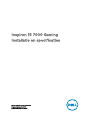 1
1
-
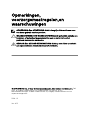 2
2
-
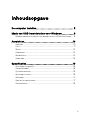 3
3
-
 4
4
-
 5
5
-
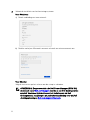 6
6
-
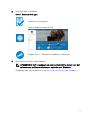 7
7
-
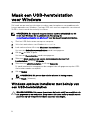 8
8
-
 9
9
-
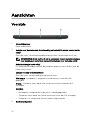 10
10
-
 11
11
-
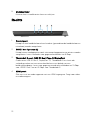 12
12
-
 13
13
-
 14
14
-
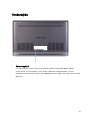 15
15
-
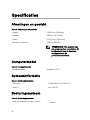 16
16
-
 17
17
-
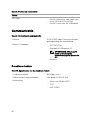 18
18
-
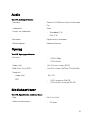 19
19
-
 20
20
-
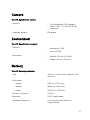 21
21
-
 22
22
-
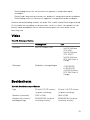 23
23
-
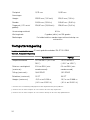 24
24
-
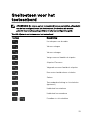 25
25
-
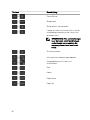 26
26
-
 27
27
-
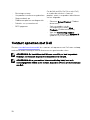 28
28
Dell Inspiron 15 Gaming 7577 Snelstartgids
- Type
- Snelstartgids
Gerelateerde papieren
-
Dell G5 15 5590 Snelstartgids
-
Dell Inspiron 17 7779 2-in-1 Snelstartgids
-
Dell Inspiron 5370 Snelstartgids
-
Dell XPS 13 9360 Snelstartgids
-
Dell G7 15 7588 Snelstartgids
-
Dell G7 17 7790 Snelstartgids
-
Dell Inspiron 15 5578 2-in-1 Snelstartgids
-
Dell G3 3779 Snelstartgids
-
Dell G3 3579 Gebruikershandleiding
-
Dell Inspiron 15 5578 2-in-1 Snelstartgids